管理画面からデバッグモードのオンオフの切替えができる:Enable WP DEBUG from admin dashboard
管理画面からデバッグモードのオンオフの切替えができる WordPress 用プラグインの紹介です。
それは「Enable WP DEBUG from admin dashboard」です。
そのインストール手順から日本語化・使い方と設定などを解説していきます。
Enable WP DEBUG from admin dashboard
Enable WP DEBUG from admin dashboard は、管理画面からデバッグモードのオンオフの切替えができます。
エラーが発生すると自動的に WP_DEBUG モードは終了します。
Debug Bar プラグインでも動作します。
Debug Bar の使い方 – WordPress活用術
・デバッグモード時のデバッグログの出力に関して
デフォルトでは、エラーログは画面に出力されますが、
デバッグログとしてファイルに書き出した方が何かと便利です。
WordPress初心者におすすめ!デバッグモードの使い方 – Mignon Style
WP Output Log File の使い方 – WordPress活用術
記事を作成もしくは更新時点でのバージョン:v 1.35
マルチサイトでの利用:可
Gutenberg エディターでの動作
Gutenberg エディターに追加される機能は無いので、気にする必要は無いです。
インストール手順
下記の URL から ZIP ファイルを入手して、管理画面からアップロードして有効化するか
Enable WP DEBUG from admin dashboard – WordPress.org
もしくは、WordPress.org の公式プラグインディレクトリにリリースされているので、
管理画面から入手できます。
ダッシュボードから「プラグイン」メニューの「新規追加」を選択し、
プラグイン追加画面右上の検索窓に「Enable WP DEBUG from admin dashboard」と入力します。
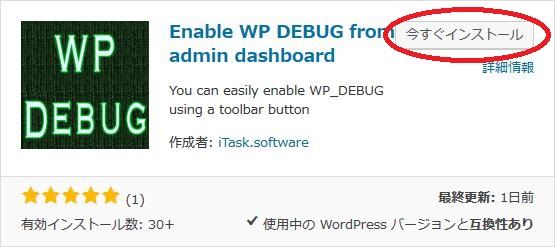
検索結果の一番左上に表示されると思うので、「今すぐインストール」をクリックします。
※一番左上に表示されない場合は、上記の画像から探して下さい。
インストールが完了したら、プラグインを「有効化」します。
プラグインのインストールに慣れていない方は、
下記の記事にて詳しく解説していますので、御覧ください。
WordPressプラグインのインストール手順を解説 – WordPress活用術
日本語化
Enable WP DEBUG from admin dashboard は、デバッグモードを切り替えるだけなので、
日本語化を気にしなくても大丈夫でしょう。
専用メニュー
Enable WP DEBUG from admin dashboard は、設定画面も含めて専用メニューは無いです。
使い方
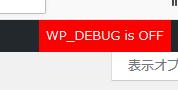
管理バーにデバッグモードのオン・オフ切り替えボタンが追加されています。
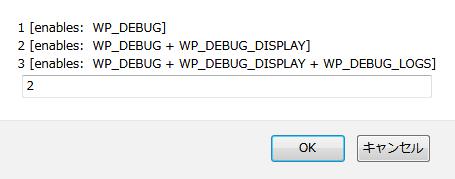
デバッグモードがオンにする際のモードを選択できます。
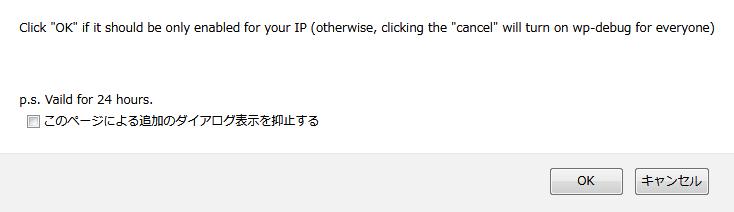
現在の自分の IP アドレスだけをデバッグモードの対象にするかどうか。